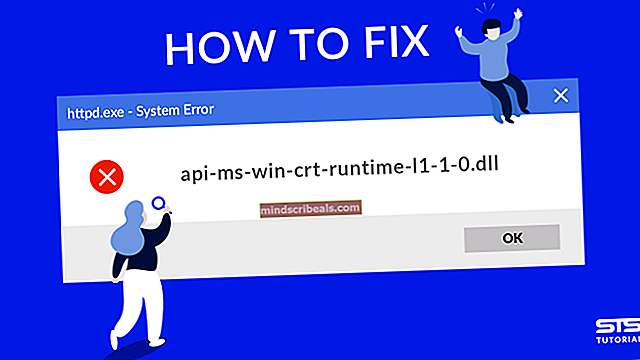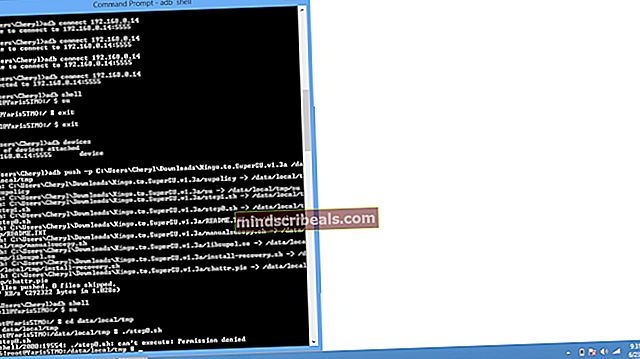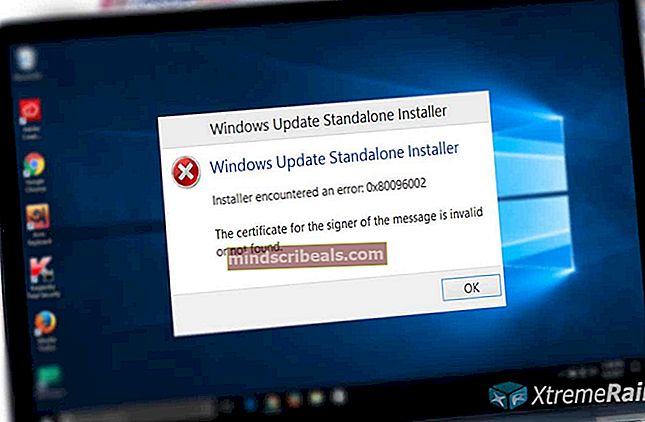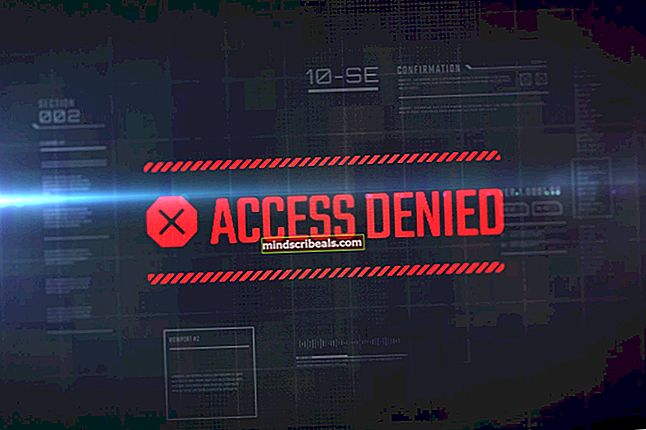Korjaus: Internet-tilien oletusruutua ei voitu ladata
Tämä virhe yleensä häiritsee Mac-käyttäjiä, jotka ovat äskettäin päivittäneet Yosemite- tai Sierra-päivitykset. Kun olet suorittanut koko päivitysprosessin, sinulla saattaa olla ongelmia Mailin ja sen asetusten kanssa. Kun siirryt Mail "Tilit" -asetuksiin, näet virheen "Asetusten virhe ei voinut ladata Internet-tilien määritysruutua". Tämä ongelma tulee myös, mutta ei aina, myös iCloud-järjestelmän mieltymysongelman kanssa. Jos valitset Omenavalikko> Järjestelmäasetukset ja valitset iCloudin, saatat nähdä virheen, kuten "Asetusten virhe ei voinut ladata iCloud-tilien määritysruutua". Vaikka sen ei aina tarvitse olla totta, mutta suurin osa käyttäjistä näki molemmat virheet yhdessä. Voit ehkä käyttää näitä asetuksia myös kirjautuneena vieraskäyttäjänä, mikä tarkoittaa, että tämä virhe näkyy vain, jos olet kirjautunut sisään omalla tililläsi. Tämä voi olla valtava ongelma, koska tämä virhe ei anna sinun käyttää sähköpostia oikein, mikä voi olla iso juttu monille ihmisille.

Tärkein ongelma syntyy päivityksen takia. Kun päivität Yosemite / Sierra-versioon, jotkut tiedostot vioittuvat, mikä aiheuttaa nämä ongelmat käyttäjille. Siksi useimmat ratkaisut kiertävät joko tiettyjen kansioiden tai tiedostojen poistamisen tai uudelleennimeämisen. Tämän tyyppinen tiedosto tai kansio, joka sinun on poistettava, riippuu kohtaamasi ongelman tyypistä. Kokeile siis kaikkia alla mainittuja menetelmiä, kunnes ongelma on ratkaistu. Ja jos mikään ei toimi, viimeinen keino on asentaa käyttöjärjestelmä uudelleen, mikä varmasti ratkaisee ongelman huolimatta siitä, että se on todella aikaa vievää.
Mutta ennen kuin kokeilet alla annettuja menetelmiä, kokeile ensin alla annettuja vinkkejä.
- Monet käyttäjät ovat sanoneet, että Järjestelmäasetusten sulkeminen ja uudelleen avaaminen ratkaisee ongelman. Joten, ennen kuin sukelat syvälle alla annettuihin ratkaisuihin, yritä lopettaa Järjestelmäasetukset ja avata ne uudelleen.
- Joillekin käyttäjille yksinkertainen järjestelmän uudelleenkäynnistys ratkaisi myös ongelman, joten kokeile myös sitä. Se ei maksa sinulle mitään, mutta jos se ratkaisee ongelmasi, sinun ei tarvitse käydä läpi valtavaa prosessia.
Tapa 1: Kirjaudu ulos ja kirjaudu sisään uudelleen
Monille käyttäjille ongelma ratkaistaan, jos kirjaudut ulos iCloudista ja kirjaudut sitten takaisin sisään. Tällä on jotain tekemistä iCloudin päivitysyhteyden kanssa, mutta tarkkaa syytä miksi tämä toimii, ei tiedetä. Hyvä asia on kuitenkin se, että se toimii monille ihmisille.
Tässä ovat vaiheet kirjautumiseen ulos ja sitten takaisin sisään iCloudiin
- Avata Omenavalikko
- Valitse Järjestelmäasetukset
- Valitse iCloud
- Valitse Kirjaudu ulos
- Kun olet kirjautunut ulos, kirjaudu sisään takaisin noudattamalla vaiheita 1-3 ja kirjoita sitten kirjautumistietosi.
Kun olet kirjautunut takaisin sisään, yritä tarkistaa Mail-asetukset uudelleen ja katso onko ongelma olemassa vai ei.
Tapa 2: Kansioiden poistaminen
Ongelma ratkaistaan myös poistamalla joitain kansioita tietyillä poluilla. Syy tähän johtuu siitä, että niissä kansioissa saattaa olla muutama virheellinen tiedosto, jotka saattavat aiheuttaa tämän ongelman. Joten niiden poistaminen ratkaisee ongelman, koska kun käynnistät tietokoneen uudelleen, järjestelmä korvaa nämä tiedostot automaattisesti uusilla.
Tässä ovat poistettavat tiedostot ja tämän toimenpiteen vaiheet
- Ensinnäkin kiinni asetuspaneelissa. Varmista, että sitä ei vain minimoida, vaan se on suljettava. Sulje vain järjestelmän asetukset. Sulje kaikki sovellukset vain ollaksesi turvallisella puolella
- Mene tähän osoitteeseen/ Kirjasto / Asetukset / Kontit.
- Etsi nimetty kansio apple.internet-tilit
- Valitse kansio apple.internet-tilit, pidä Komentonäppäin ja paina Poistaa (Komento + Poistaa)
- Mene nyt tähän osoitteeseen /Kirjasto / Asetukset.
- Etsi nimetty kansio apple.internetaccounts.plist
- Valitse kansio apple.internetaccounts.plist, pidä Komentonäppäin ja paina Poistaa (Komento + Poistaa)
- Käynnistä nyt uudelleen
Kun järjestelmä on käynnistetty uudelleen, ongelmasi pitäisi ratkaista. Tämä ei ole hakkerointi, vaan pysyvä ratkaisu, joten sinun ei tarvitse enää huolehtia tästä ongelmasta.
Tapa 3: NotesV2-tiedostojen poistaminen
Tämä menetelmä on samanlainen kuin yllä annettu menetelmä 2, mutta joudut poistamaan joitain tiettyjä tiedostoja tästä menetelmästä. Menetelmä on tarkoitettu poistamaan NotesV2-tiedostot, jotka saattavat aiheuttaa iCloud-ongelman. Tämä johtuu siitä, että nämä tiedostot lukitsevat tietokannan, mikä estää muistiinpanojen avaamisen ja aiheuttaa siten näitä ongelmia iCloudin kanssa. Suurin osa käyttäjistä on ratkaissut ongelman "ei voitu ladata asetuksia" ongelman poistettuaan nämä tiedostot.
Seuraavat vaiheet näiden tiedostojen poistamiseksi löytyvät
- Ensinnäkin kiinni asetuspaneelissa. Varmista, että sitä ei vain minimoida, vaan se on suljettava. Sulje vain järjestelmän asetukset. Sulje kaikki sovellukset vain ollaksesi turvallisella puolella
- Mene tähän osoitteeseen / Kirjasto / Asetukset / Kontit/com.apple.Notes/Data/Library/Notes/.
- Etsi nimetty tiedosto Tallennettu-shm
- Valitse tiedosto Tallennettu data-shm, pidä Komentonäppäin ja paina Poistaa (Komento + Poistaa)
- Etsi nimetty tiedosto Tallennettu-Wal
- Valitse tiedosto Tallennettu-Wal, pidä Komentonäppäin ja paina Poistaa (Komento + Poistaa)
Jos se ei toimi, tee tämä
- Mene tähän osoitteeseen / Kirjasto / Asetukset / Kontit.
- Etsi nimetty kansio omena
- Valitse kansio omena, pidä Komentonäppäin ja paina Poistaa (Komento + Poistaa)
Käynnistä nyt uudelleen ja tarkista, onko ongelma ratkaistu.
Tapa 4: Siirrä V2-kansio ja tilit
Toinen ratkaisu, joka saattaa toimia sinulle, on postikansiostasi löytyvän V2-kansion siirtäminen ja ongelman aiheuttavan tilin poistaminen. Tällä tavalla järjestelmä luo automaattisesti uuden kansion uusilla tiedoilla. Voit sitten siirtää V2-kansion takaisin alkuperäiseen sijaintiinsa ja siinä kaikki. Tämä ratkaisee ongelman monille käyttäjille.
Tässä ovat tämän menettelyn vaiheet
- kiinni Mail vain varmistaaksesi, että Järjestelmäasetukset eivät ole auki
- Siirry tähän sijaintiin / Kirjasto / Posti /
- Etsi kansio nimeltä V2
- Valitse nimetty kansio V2, pidä hiiren tai ohjauslevyn painiketta painettuna ja vedä hiiri työpöydälle. Vapauta nyt painike.
- Nyt sinun pitäisi pystyä avaamaan Internet-tilit-asetus ruudussa Järjestelmäasetukset
- Uudelleenkäynnistää Mail ja sen pitäisi toimia nyt hyvin.
- Nyt siitä on uusi kopio V2 kansio paikalleen ja sinun Mail toimii nyt hyvin. Voit joko jatkaa sen käyttöä, mutta jos haluat asetukset ja sähköpostin takaisin, valitse sitten V2-kansio (jonka juuri siirrit työpöydälle), pidä hiiren tai ohjauslevyn painiketta painettuna ja vedä hiiri tähän paikkaan / Kirjasto / Mail. Vapauta nyt painike.
- Sulje Mail ja avaa se uudelleen. Vanhojen viesteidesi ja asetustesi pitäisi olla palanneet, eikä sinulla pitäisi olla mitään ongelmia myös Järjestelmäasetuksissa
Jos se pyytää, vaihda kohdetiedostot ja sinun pitäisi olla kunnossa.
Jos tämä ei toimi sinulle, tee seuraava
- kiinni Mail vain varmistaaksesi, että Järjestelmäasetukset eivät ole auki
- Siirry tähän sijaintiin / Kirjasto / Mail
- Etsi kansio nimeltä V2
- Valitse nimetty kansio V2, pidä hiiren tai ohjauslevyn painiketta painettuna ja vedä hiiri työpöydälle. Vapauta nyt painike.
- Mene Mail napsauttamalla ruudun alareunassa olevassa Dockissa olevaa Mail-kuvaketta
- Valitse Asetukset valitse sitten Tilit
- Napsauta tiliä, jolla sinulla on ongelmia
- Klikkaa miinus (-) symboli vasemmassa alakulmassa. Tämä poistaa kaikki kyseisten tilien tiedot.
- Klikkaus Poista
- Toista vaiheet 7 ja 8 kaikille ongelmatilille
- Kun olet valmis, sulje ikkuna ja käynnistä se uudelleen Mail.
Ongelmasi pitäisi ratkaista nyt. Voit määrittää Mailin tilillesi samalla tavalla kuin aiemmin.
Tapa 5: Puhdas asennus
Valitettavasti viimeinen ratkaisusi on tehdä puhdas asennus Yosemite / Sierrasta. Tämä voi olla aikaa vievä menettely, mutta se ratkaisee ongelman. Älä unohda varmuuskopioida tietoja Time Machine -laitteella ennen puhtaan asennuksen tekemistä.
Lisäksi on muutama asia, jotka sinun on pidettävä mielessä, kun teet käyttöjärjestelmän puhtaan asennuksen.
Älä tee mitään, kun käyttöjärjestelmäsi on asennettu. Älä käytä FindMyMacia tai iCloudKeyChainia. ÄLÄ myöskään käytä Time Machine -ohjelmaa tietojen palauttamiseen, kun olet suorittanut puhtaan asennuksen. Käyttäjien on raportoitu kokeneensa ongelmia käyttäessään niitä. Käynnistä Yosemite / Sierra, kun se on asennettu, ja tuoda sitten vanhat tiedostot ja asetukset Migration Assistant -sovelluksella.
Kun olet tuonut tietosi, sinun pitäisi olla kunnossa ja ongelmien pitäisi olla ohi.